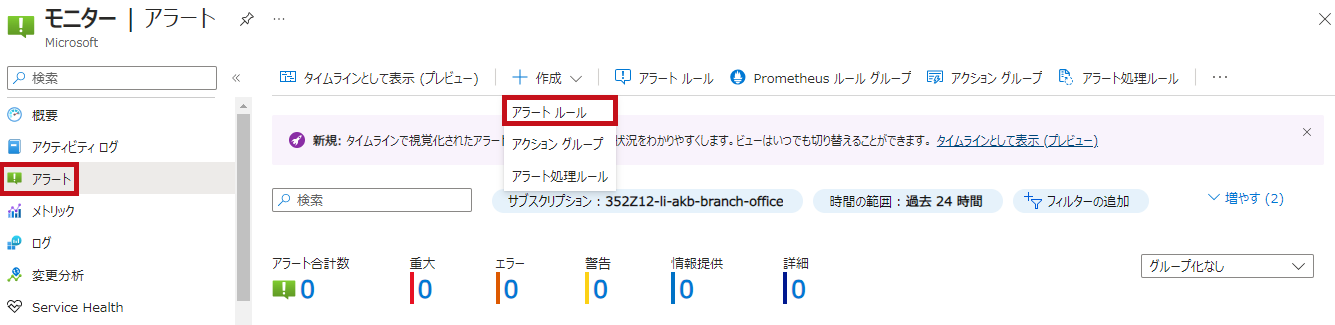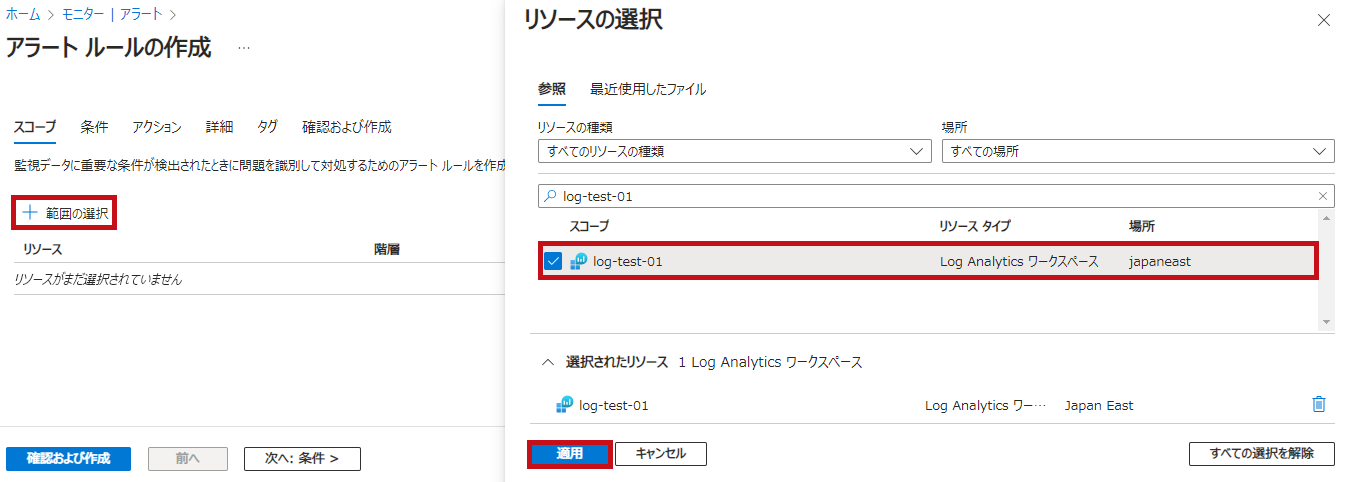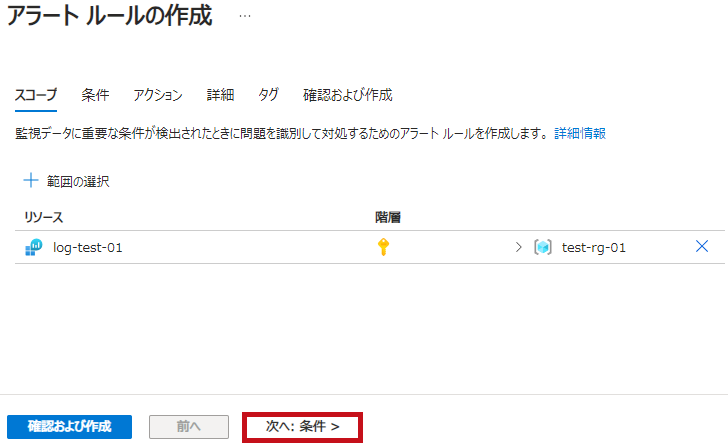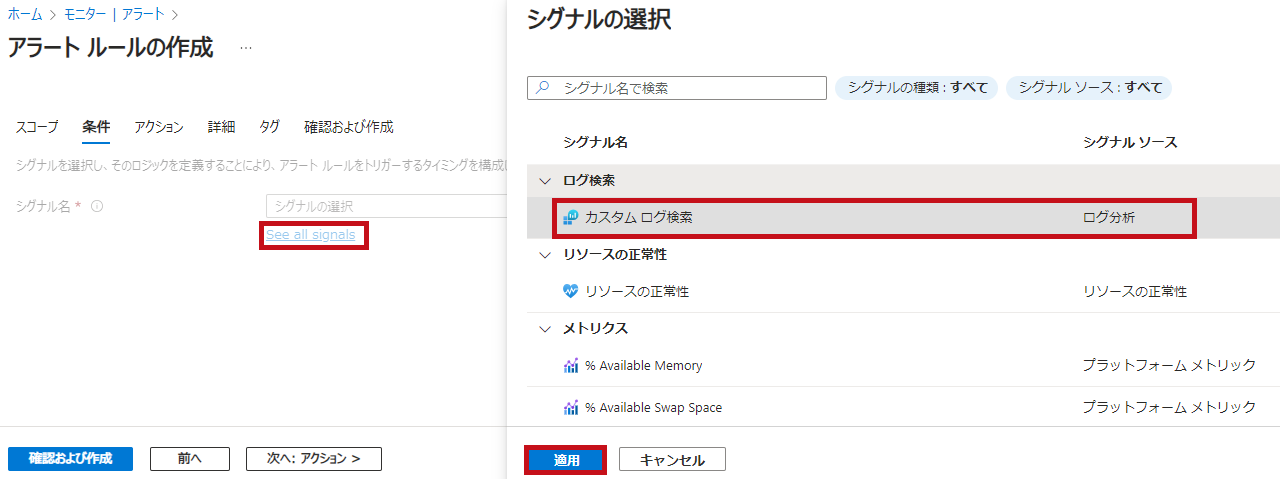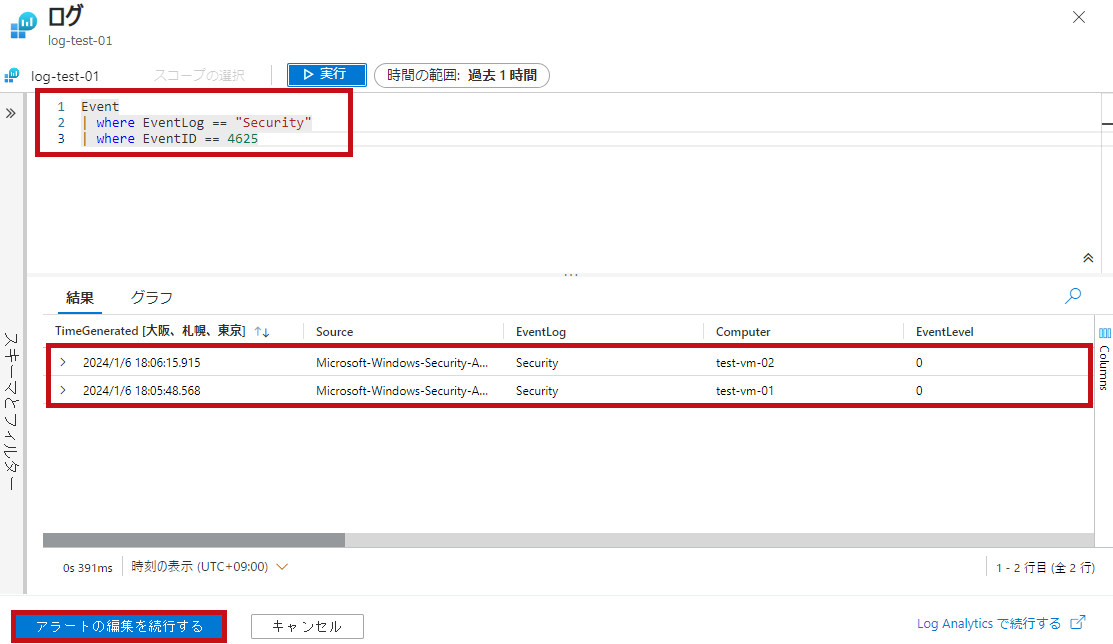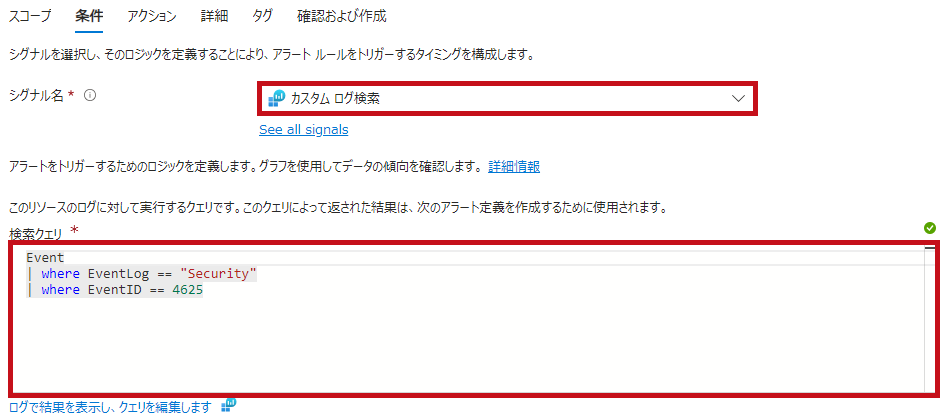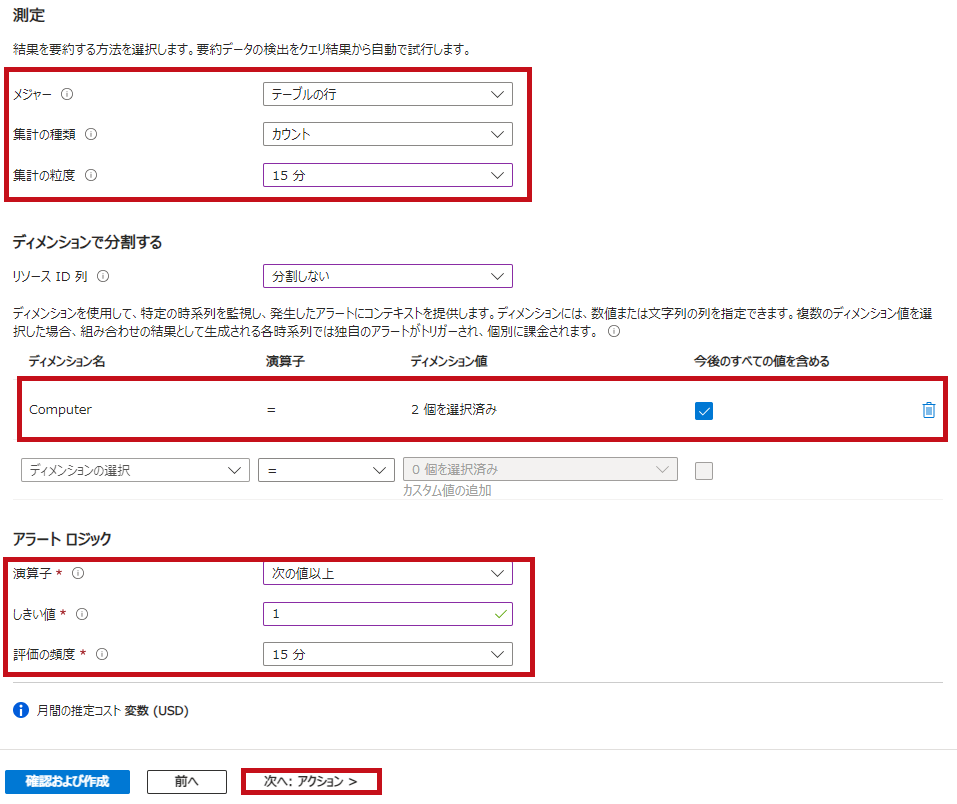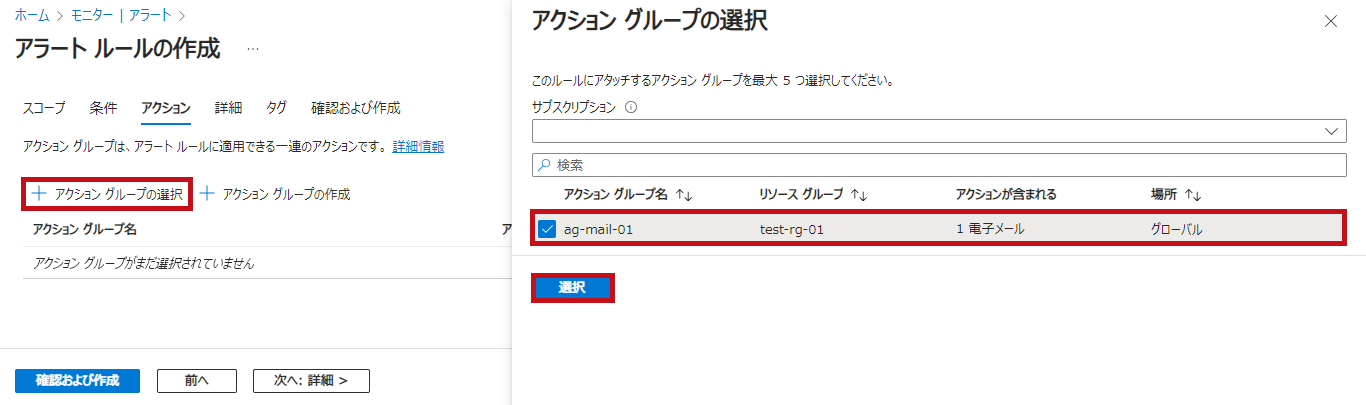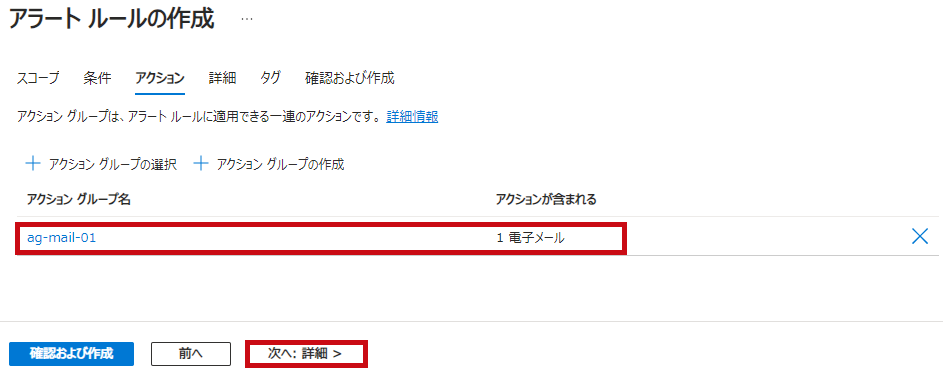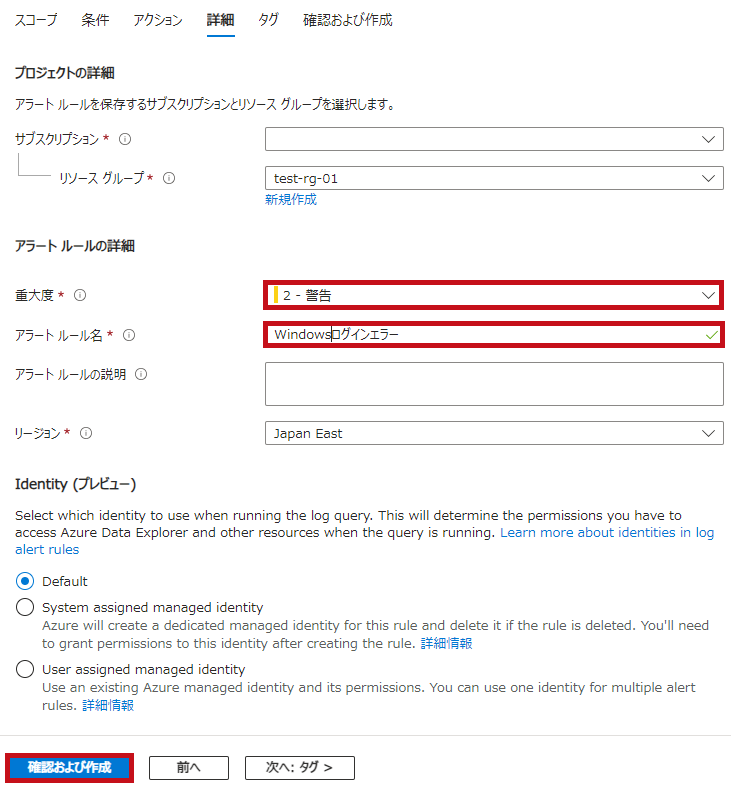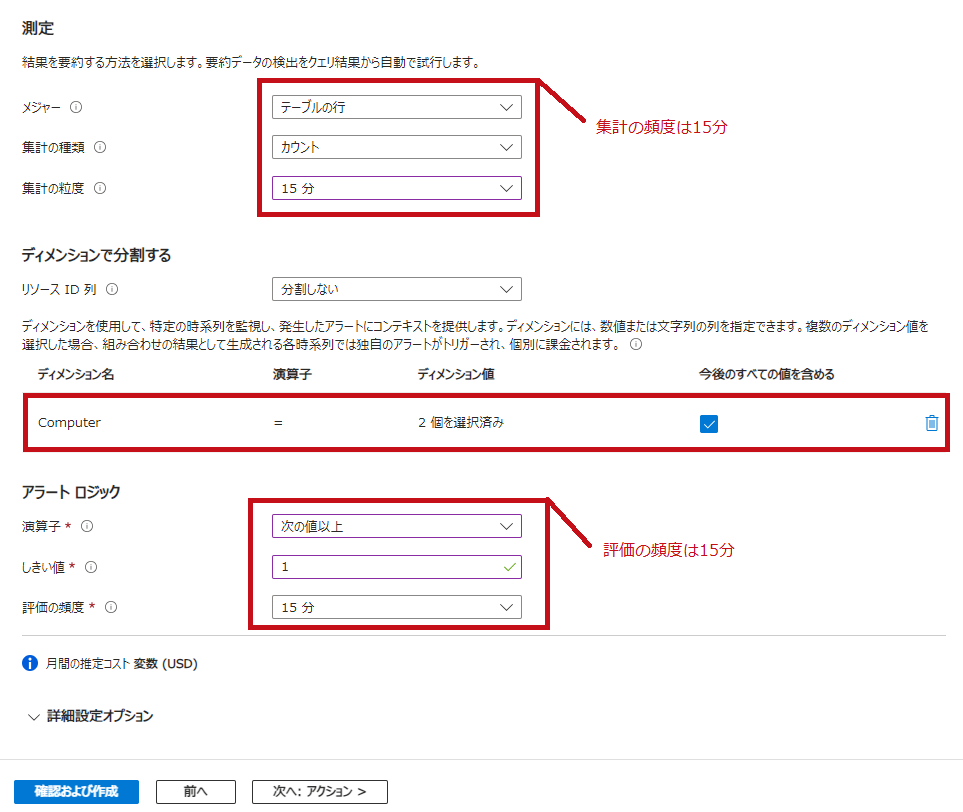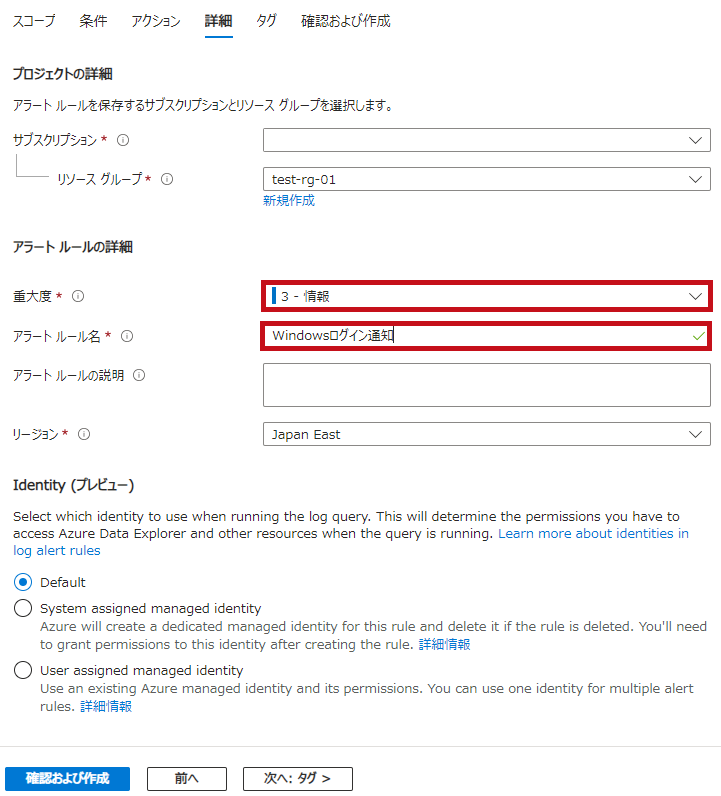Windows ServerのイベントログをAzure Monitorで監視
Log Analyticsワークスペースに収集したWindows Serverのイベントログを監視する手順について説明します。
Windows ServerへのRDP(リモートデスクトップ)接続時のログオンイベントログを例に、Azure Monitorを利用して監視する手順を確認しています。
-
- Azure Monitorでイベントログの監視するアラートルール作成
- アラート通知内容をAzure Portalやアラート通知メールで確認
※本手順では、Windows Server 2022 Datacenter Azure Editionを利用しています。
※事前に準備済みのLog Analyticsワークスペース(log-test-01)および仮想マシン(test-vm-01、test-vm-02)を利用しています。
※本記事では、Azure Virtual Machines(Azure VM)を仮想マシンとして表記しています。
Azure MonitorでWindows Serverのイベントログ監視
Log Analyticsワークスペースに取り込んだWindows Serverのイベントログは、Azure Monitorの監視にも利用できます。
今回は例として、Windows ServerへのRDP(リモートデスクトップ)接続時のログオンに関するイベントを検知します。
イベントログを利用して、正常なログオンやログオンエラーを検出します。
イベントログをLog Analyticsワークスペースで収集
Windows ServerのイベントログをLog Analyticsワークスペースに収集する手順については、こちらで紹介しています。
ログオンのイベントログについて
Windows Serverのログオンに関するイベントログについては、こちらで紹介しています。
Log Analyticsのログクエリ結果を使ってアラートルールを作成
Log Analyticsのログクエリ結果を利用して、Azure Monitorのアラートルールを作成できます。
チュートリアル:Azure リソースのログ クエリ アラートを作成する
ログクエリが特定の結果を返した場合に、アラートを発生させることができます。
※今回は、クエリを個別に設定する手順を確認しています。
アラートルール設定内容
2つのアラートルールを作成します。
-
- RDP接続のログオンエラーを検知
- RDP接続の正常なログオンを検知
共に監視間隔は15分間隔(ログクエリの期間、評価の間隔共に15分)としています。
対象のログを1件以上検知した場合にアラートとしています。
監視間隔や評価期間についてはこちらを参照ください。
ログオンエラーを検知する場合のアラートルール設定値です。
2つのアラートルールを作成します。
-
- RDP接続のログオンエラーを検知
- RDP接続の正常なログオンを検知
いずれも監視間隔は15分間隔(ログクエリの期間、評価の間隔ともに15分)としています。
対象のログを1件以上検知した場合にアラートが発生するように設定します。
監視間隔や評価期間の詳細については、こちらを参照してください。
ログオンエラーを検知する場合のアラートルール設定値です。
| タブ名 | 項目名 | 設定値 |
| スコープ | リソース | Log Analytics ワークスペース (log-test-01) |
| 条件 | シグナル名 | カスタムログ検索 |
| クエリ内容 | 手順参照 | |
| 測定 | メジャー:テーブルの行 集計の種類:カウント 集計の頻度:15分 |
|
| ディメンションで分割する | Computer (今後のすべての値を含める) |
|
| アラートロジック |
演算子:次の値以上 |
|
| アクション | アクショングループ名 | ag-mail-01 (メール送信用) |
| 詳細 | 重大度(重要度) | 2-警告 |
| アラート ルール名 | Windowsログインエラー |
正常なログオンを通知する場合のアラートルール設定値です。
| タブ名 | 項目名 | 設定値 |
| 条件 | シグナル名 | カスタムログ検索 |
| クエリ内容 | 手順参照 | |
| 詳細 | 重大度(重要度) | 3-情報 |
| アラート ルール名 | Windowsログイン通知 |
※手順確認用の設定値です。環境や運用内容に合わせて適宜修正してください。
※アラートルール設定時には重大度と表示されますが、設定後は重要度として表示されます。
ログオンエラーを検知するアラートルールを作成
RDP(リモートデスクトップ)接続時のログオンエラーを検出する、アラートルールを作成します。
KQLを使用して、イベントID 4625のイベントログを抽出します。
1件以上の該当ログが検出された場合にアラートを発生させます。
正常なログオンを検知するアラートルールを作成
正常なRDP(リモートデスクトップ)ログオンを検知する、アラートルールを作成します。
正常なログオンを対象とするため、イベントID 4624かつログオンタイプが10のイベントログを抽出します。
1件以上の該当ログが検出された場合にアラートを発生させる設定としています。
今回設定したログクエリについては、こちらで紹介しています。
| アラートルール作成 | ||
| ログクエリの設定画面で、イベントID 4624かつログオンタイプが10のイベントログを抽出します。 | 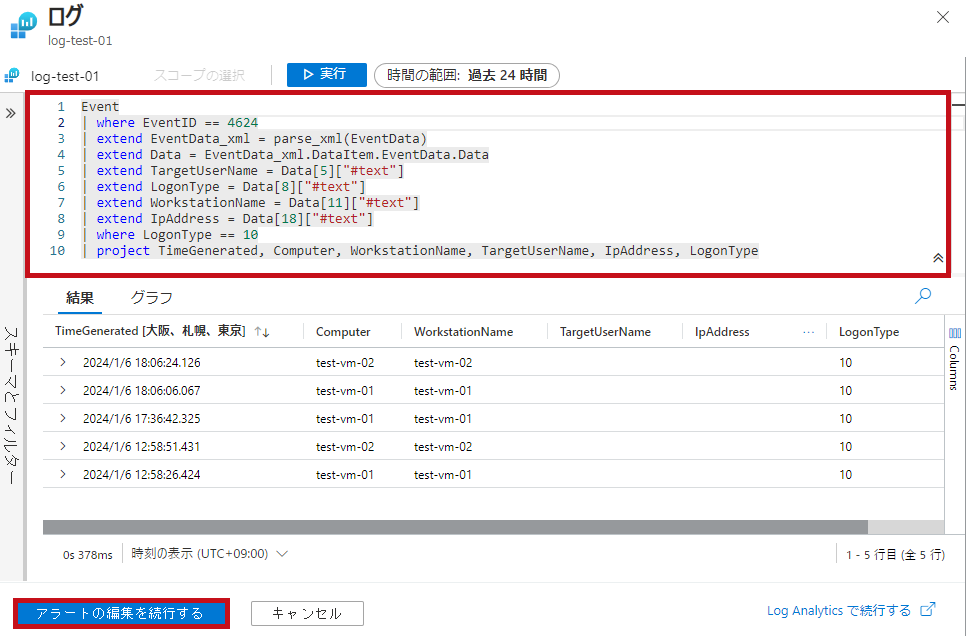 |
|
|
||
| 15分間分のログを対象に、クエリ実行結果の行数をカウントしています。 ディメンションはComputer単位としています。 15分間隔でクエリを実行し、1件以上のログを検知した場合にアラートを発生させる設定としています。 |
||
| アラートルール名はWindowsログイン通知としています。 重大度は3-情報に設定しています。 |
||
—広告—
Azure Monitorでイベントログのアラート検知を確認
アラートを発生させ、アラート通知内容を確認します。
test-vm-01、test-vm-02で正常なログオンとログオンエラーをそれぞれ1回発生させています。
ログオン操作によるアラート通知を確認
発生したアラート通知を確認します。
-
- 仮想マシンで実施したログオン操作
- test-vm-01でログオン
- test-vm-02でログオン
- test-vm-01でログオンエラー
- test-vm-02でログオンエラー
- 仮想マシンで実施したログオン操作
それぞれ個別に4件のアラートが発生する想定です。
| アラートを確認 | |
| 4件のアラートが発生していることが確認できました。 |  |
| 発生したアラートを選択すると、アラートの詳細が表示されます。 このアラートが発生した理由で、Computer名やしきい値も確認できます。 |
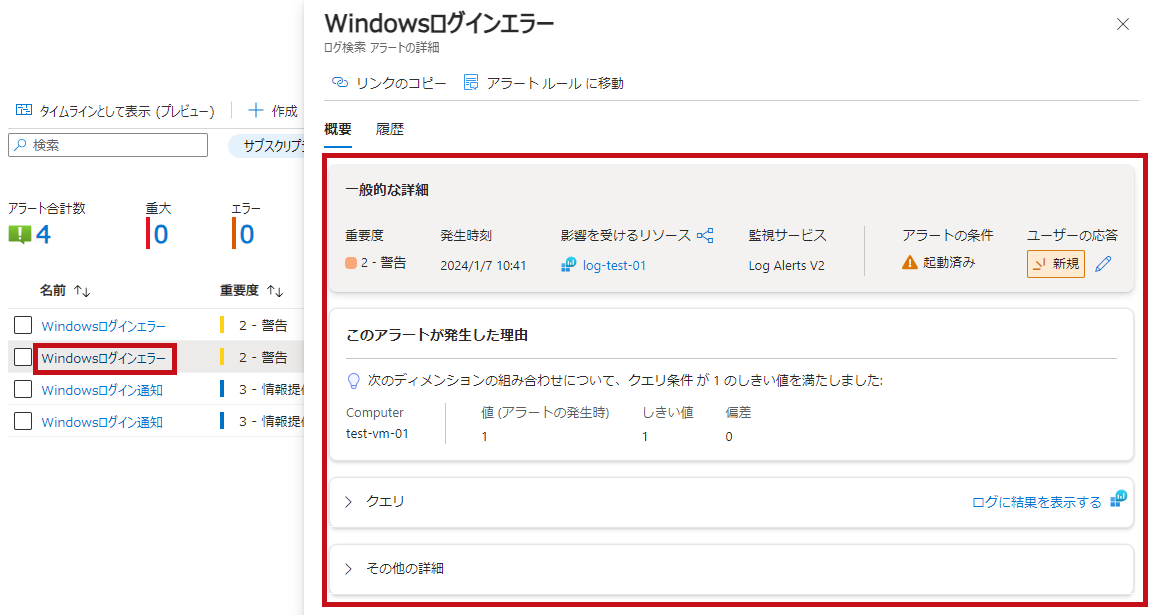 |
| “ログに結果を表示する"を選択すると、クエリの実行結果を確認できます。 | 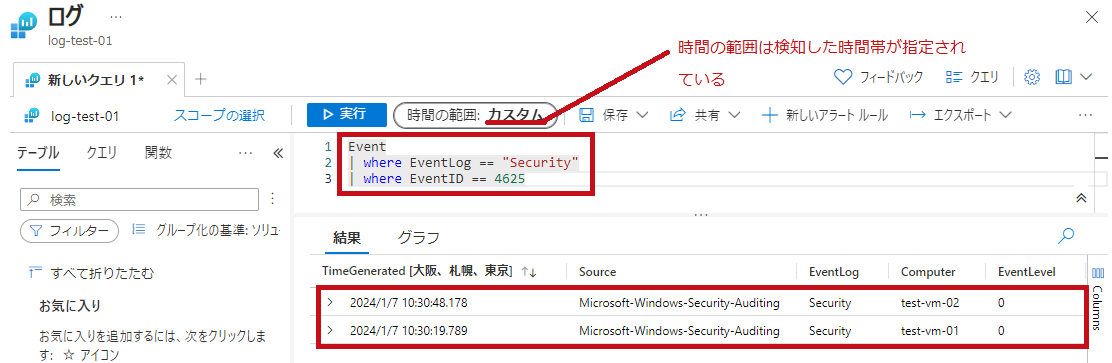 |
受信したアラート通知メールを確認
通知されたアラート通知メールの内容を確認します。
test-vm-01へのログオン通知を確認してみます。
| 受信したアラート通知メールを確認 | |
|
受信したアラートメールを見ると、アラートの詳細画面やLog Analyticsでのクエリ実行結果へのリンクが確認できます。 ※アラートメール本文には、ディメンションの値や発生したカウント数が表示されています。 |
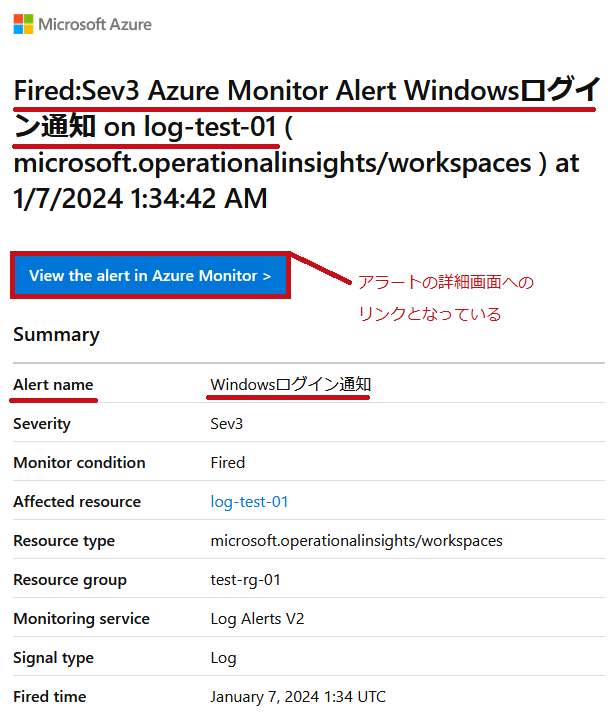 |
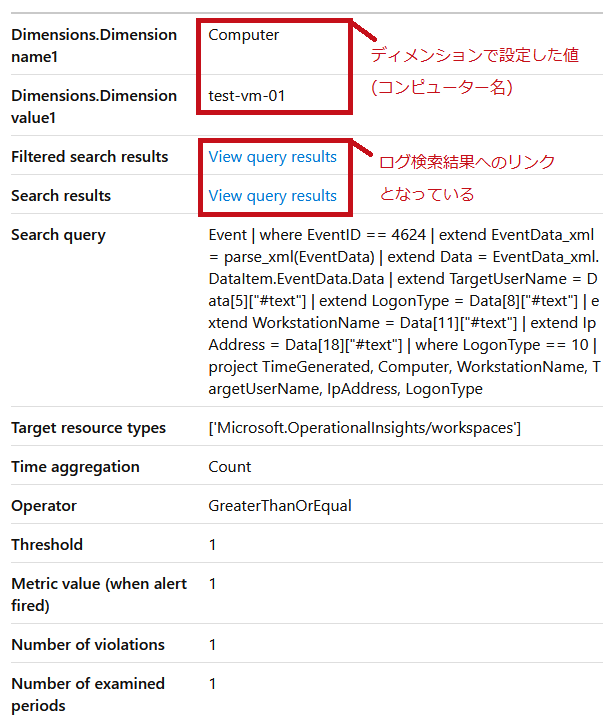 |
|
| View the alert in Azure Monitorのリンクを選択すると、アラートの詳細画面が表示されます。 | 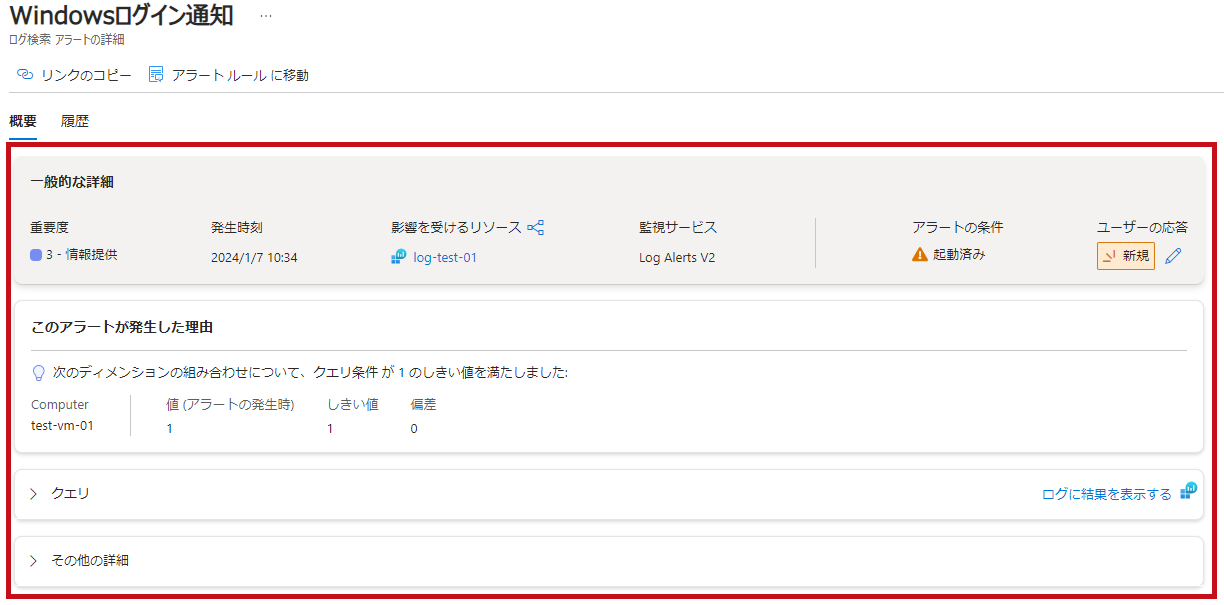 |
| View query resultsのリンクを選択すると、ログクエリの実行結果を確認できます。 | 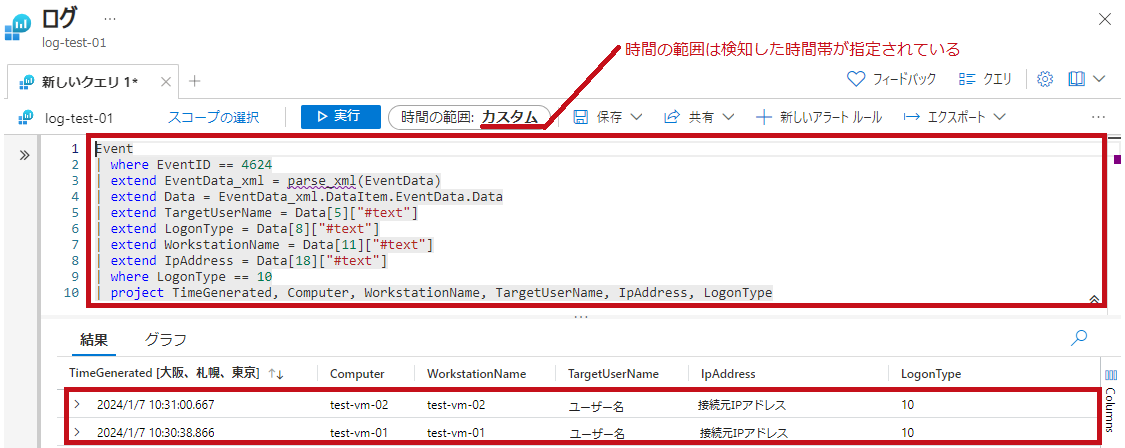 |
—広告—
最後に
今回は、Azure MonitorでWindows Serverのイベントログを監視する手順を、ログオンイベントを例に確認しました。
Log Analytics ワークスペースに収集したログを利用して監視できることを確認できました。
将来的に追加されるサーバーも監視対象とすることができるため、アラートルールの設定を変更することなく自動的に監視を開始できます。
今回実施したログオンイベントログの監視は、セキュリティ強化にも活用できます。
Azure Monitorでイベントを集約して一元的に監視できる点も便利です。
今後も、いろいろ試してみたいと思います。
仮想マシンとLog Analytics接続状況を監視する方法については、こちらで紹介しています。
ログを利用する方法、メトリックを利用する方法について紹介しています。